2019.10.30
レイヤーブレンドを駆使して炎エフェクトを描いてみよう!


ファンタジーテイストのイラストを描くとき、魔法使いが出す炎をうまく描けたらかっこよくないですか?
こんなとき、メディバンペイントのレイヤーブレンドを使えば炎の描写表現がぐっと増しますよ!
そこで、今回はレイヤーブレンドを駆使した炎エフェクトの描き方をご紹介します!
▼レイヤーブレンドについての解説はこちら▼
『レイヤーブレンド』
レイヤーブレンドは乗算、オーバーレイ、加算・発光の3つを使います。
PC Win版、PC Mac、iPad、Android、iPhoneどれでも同じ機能があるので、どのデバイスでも使えます。
Index
ベースとなるレイヤーを作成
それでは実際に炎を描いていきましょう。
背景色は分かりやすいように暗くしています。
今回使用するメインのブラシは、水彩ブラシ(四角)と水彩ブラシ(ウェット)の2つです。
水彩ブラシ(四角)は、はっきりとした線を引けるのに対して、ウェットは柔らかくぼんやりした線を引けます。
まずは以下の画像のように暗いオレンジ色で炎の形を整えていきます。
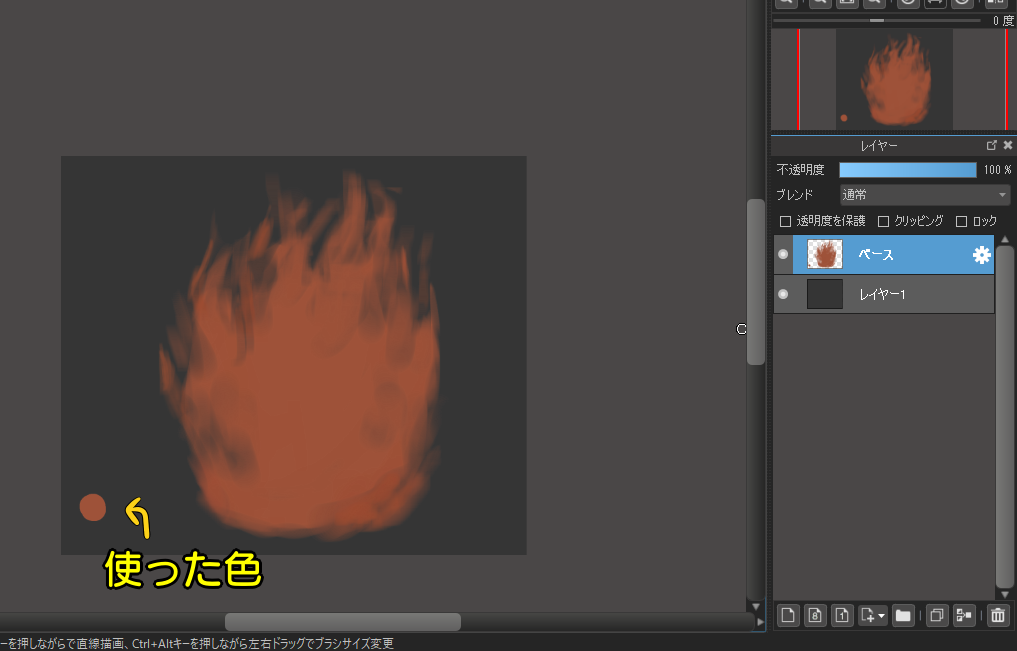
炎の形を意識するようにして形を整えていきます。

炎の形を描くコツは、炎の揺らめきを意識しながら塗って、消すことです。
この塗りと消しのふたつの動作を繰り返すことです。
消すときは消しゴムツールを使うのではなく、水彩ブラシのまま透明色を使って消すようにしてみてください。

透明色はカラーウィンドウの前景色・背景色の下にあります。
透明色を使えばブラシの形状を保ったまま色を消すことができます。
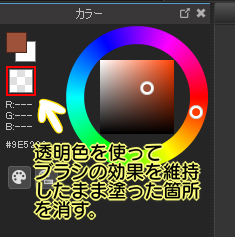
▼あわせて読みたい「透明色」についての記事はこちら▼
『消しゴムツールではなく、透明色のブラシを使ってみよう!』
着色
レイヤー1の作成
次に、先ほど塗ったレイヤーをもとに炎の色を整えていきます。
新規作成したレイヤーをベースのレイヤーにクリッピングし、上から着色していきます。
そして少し明るめの赤やオレンジを炎のフチ周りに塗ります。
このときも水彩ブラシ「四角」と「ウェット」を使って塗ったり消したりを繰り返します。
色を消すときは透明色を使いましょう。

レイヤー2の作成
フチが塗れたら、今度も新規レイヤーを作成して炎の中を明るいオレンジで塗っていきます。
このレイヤーも最初に作ったベースのレイヤーにクリッピングします。

このとき新規作成したレイヤーは、クリッピングしたら、普通であれば1のレイヤーにクリッピングされます。
しかし1のレイヤーは先ほどすでにベースのレイヤーにクリッピングされています。
この場合、2のレイヤーをそのままクリッピングすると下に繰り越され、ベースレイヤーにクリッピングされることになります。
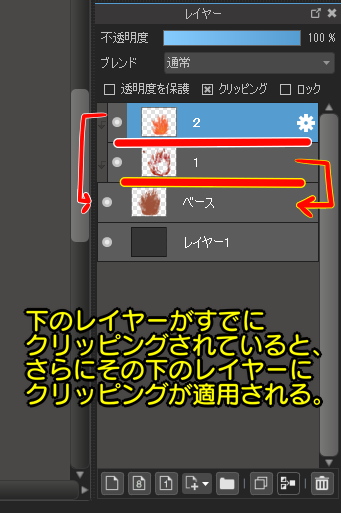
レイヤー3の作成
さらにレイヤーを新規作成・クリッピングし、レイヤー2よりも明るいオレンジで塗っていきます。

レイヤー4の作成:乗算レイヤーで影を入れる
次に新規作成したレイヤーを乗算レイヤーにしてクリッピングし、暗めの茶色で炎の影を入れます。

レイヤー5の作成:加算・発光レイヤーで炎の輝きを入れる
影を乗算レイヤーで入れたら、さらにレイヤーを新規作成し、加算・発光レイヤーにしてクリッピングします。
黄色で炎の動きを意識しながら中心から外側へ塗ったり消したりしていきます。

ここまでできたらあともう少しですよ!
レイヤー6の作成:オーバーレイレイヤーで明るいトーンにする
次に、新規作成したレイヤーのブレンドをオーバーレイにして、明るめの黄色で全体的に塗りトーンを明るくしていきます。
ちなみにレイヤー6はクリッピングしなくて大丈夫です。

レイヤー7の作成:加算・発光レイヤーで火の粉を加える
最後に加算・発光レイヤーを作って火の粉を描きます。
ここでは丸ペンとスパッタリング(水彩)を使っています。

以上で完成です!

これで炎が描けました。
この描き方を応用すればこんなイラストも描けますよ。

以上、レイヤーブレンドを駆使した炎エフェクトの描き方をご紹介しました!
ぜひ皆さんも挑戦してみてくださいね!
\ 使い方記事の要望を受け付けています /




























